VBAのコードを使って、マクロをVBE(Visual Basic Editor)に記述します。
VBAのコードを記述する場所は、「標準モジュール」というフォルダの「Module1」に記述します。
最初、VBEには「Module1」が用意されていませんので、ここで「Module1」の挿入方法を説明します。
目次
標準モジュールの挿入方法
エクセルを開いて「Alt+F11キー」でVBEを開きます。
VB Editorの画面から、「挿入」-「標準モジュール」をクリックします。
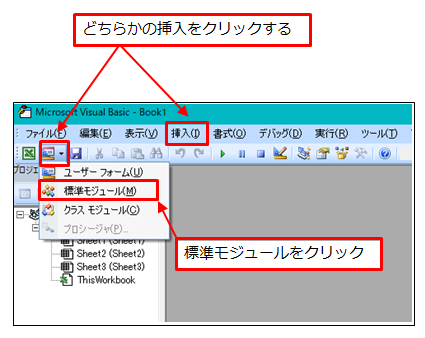
標準モジュールが挿入されます。
標準モジュール
- コードウィンドウが表示されます。
- プロジェクトエクスプローラーに標準モジュールとModule1が表示されます。
- タイトルバーがModule1(コード)になリます。
- 右側の「コードウィンドウ」にコードを記述するわけです。
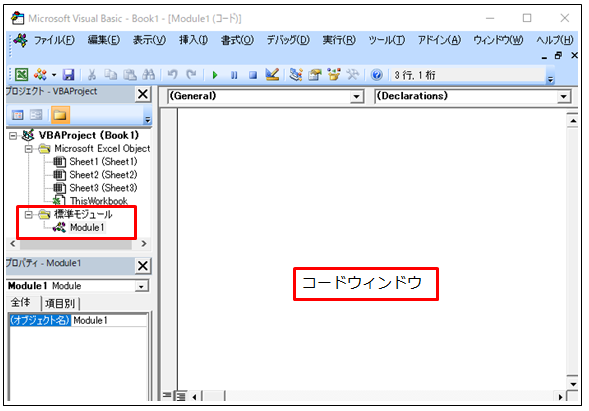
プロジェクトエクスプローラーの構造
プロジェクトエクスプローラーはツリー構造になっています。
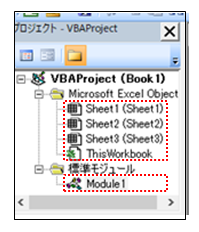
標準モジュールの追加方法
標準モジュールは、1つのVBAプロジェクトで、何個も標準モジュールを持つことができます。
追加したモジュールは、自動的に番号が付けられ「Module1」「Module2」と表示されます。
■ VB Editorの「挿入」→「標準モジュール」をクリックします。
「標準モジュール」の中に「Module2」が追加される。
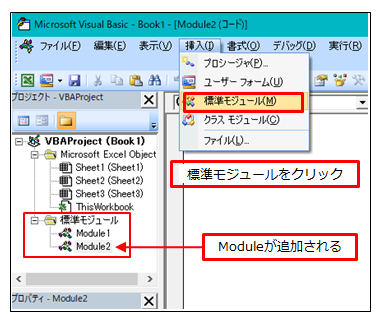
標準モジュールの削除方法
「Module2」を削除する場合
対象のモジュールを「右クリック」します。
メニューから「Module2の解放」をクリック。
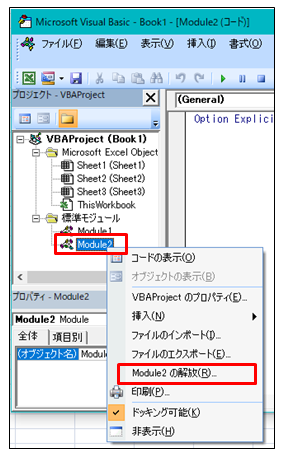
または「Module2」をクリックしてから、「ファイル」→「Module2の解放」をクリック。
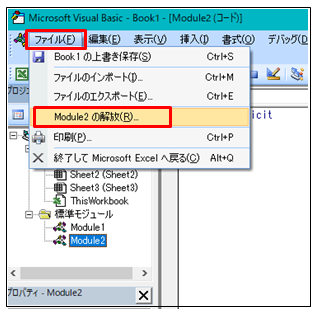
削除の画面になります。
「いいえ」を選ぶとそのまま削除になります。
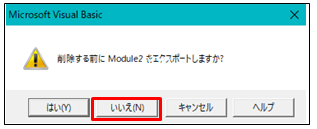
「モジュールの開放」=マクロの削除になります。
以上で「標準モジュールの挿入方法と削除方法」の説明を終わります。